SONOS CONNECT. (in precedenza, ZonePlayer 90) Manuale dell utente
|
|
|
- Giorgio Bonfanti
- 8 anni fa
- Visualizzazioni
Transcript
1 (in precedenza, ZonePlayer 90) Manuale dell utente
2 QUESTO DOCUMENTO CONTIENE INFORMAZIONI SOGGETTE A MODIFICA SENZA PREAVVISO. Nessuna parte della presente pubblicazione può essere riprodotta o trasmessa in qualsiasi forma o con qualunque mezzo, elettronico o meccanico, inclusi ma non solo fotocopia, registrazione, sistemi di ripristino delle informazioni o reti informatiche, senza previa autorizzazione scritta di SONOS, Inc. SONOS è un marchio registrato di SONOS, Inc. negli Stati Uniti, in Canada, nel Regno Unito, nel Benelux (Belgio, Lussemburgo e Paesi Bassi), in Giappone, Finlandia, Francia, Messico, Germania, Russia e Australia, ed è un marchio di SONOS, Inc. in altri Paesi. SonosNet, PLAY:3, PLAY:5 e tutti i loghi SONOS sono marchi di SONOS Inc. negli Stati Uniti e in altri Paesi. SONOS PLAY:3 e PLAY:5 sono coperti da brevetti tra cui: brevetti U.S.A. US7,696,816 e US7,378,903. SONOS BRIDGE è protetto da brevetto U.S.A. numero D575,800. SONOS CONNECT è protetto dai brevetti U.S.A. numero: D559,197 e D582,429. SONOS CONNECT AMP è protetto dai brevetti U.S.A. numero: 7,378,903; 7,696,816; 7,792,311; D559,197; D575,801. SONOS CONTROL è protetto dai brevetti U.S.A. numero: 7,571,014; 7,805,682; D559,197; D582,429. Altri brevetti sono in attesa di approvazione. Macintosh, Mac OS, ipod, AirPlay ed Airport Express sono marchi di Apple Inc., registrati negli Stati Uniti e in altri Paesi. Windows Vista, Windows XP e Windows 7 sono marchi registrati o marchi di fabbrica di Microsoft Corporation negli Stati Uniti e /o in altri Paesi. Android è un marchio di fabbrica di Google Inc. L'utilizzo di questo marchio è soggetto ad autorizzazione da parter di Google. Questo prodotto include tecnologia di proprietà di Microsoft Corporation e concessa in licenza da Microsoft Licensing, GP. È vietato utilizzare o distribuire tale tecnologia al di fuori di questo prodotto senza una licenza di Microsoft Corporation e/o di Microsoft Licensing, GP a seconda dei casi. La tecnologia di decodifica audio MPEG Layer-3 è concessa in licenza da Fraunhofer IIS e Thomson. SONOS utilizza software MSNTP, sviluppato da N.M. Maclaren presso l Università di Cambridge. (c) Copyright, N.M. Maclaren, 1996, 1997, 2000; Copyright, Università di Cambridge, 1996, 1997, Tutti gli altri prodotti e servizi citati potrebbero essere marchi di fabbrica o di servizio dei rispettivi proprietari by SONOS, Inc. Tutti i diritti riservati.
3 SONOS CONNECT (in precedenza, ZonePlayer 90) è progettato per essere utilizzato con un amplificatore esterno. Poiché è dotato di uscite per segnale sia analogico che digitale, può essere facilmente collegato ai dispositivi audio già esistenti. Utilizzare un SONOS CONNECT per ascoltare la musica in una stanza in cui è già presente un amplificatore, ad esempio il sistema home theater o lo stereo in soggiorno. Utilizzare un SONOS CONNECT per ascoltare la musica nel locale studio in cui è già presente un computer o una coppia di diffusori amplificati. Utilizzare un SONOS CONNECT se si dispone di un sistema audio distribuito gestito da un amplificatore in una posizione centrale con cavi altoparlanti collegati in tutta la casa. Nuovi utenti Sonos? Il sistema Sonos può essere predisposto all uso in pochi semplici passaggi (la procedura riportata di seguito è illustrata ampiamente nella Guida rapida fornita con SONOS CONNECT) Collegare un componente Sonos (BRIDGE, CONNECT, PLAY:3, PLAY:5, CONNECT:AMP) al router a banda larga con un cavo Ethernet (in dotazione). Posizionare gli altri componenti Sonos nelle stanze a scelta. Installare il software e seguire i messaggi visualizzati per aggiungere i componenti Sonos e configurare l'accesso ai file musicali. Aggiungere un controller Sonos al sistema musicale. In aggiunta a un sistema Sonos esistente? Sonos può essere facilmente esteso stanza per stanza. Se si sta aggiungendo questo CONNECT a un sistema Sonos già esistente, andare direttamente alla sezione "Aggiunta a un sistema Sonos esistente" a pagina 5.
4 2 La rete domestica Guida del prodotto Per poter accedere ai servizi musicali e alle radio disponibili su Internet, oltre che alla musica digitale memorizzata nel computer o in un dispositivo NAS (Network-Attached Storage), la rete domestica deve avere i seguenti requisiti: Requisiti di rete Modem DSL/via cavo ad alta velocità o connessione a banda larga in fibra per una corretta riproduzione dei servizi musicali Internet (se il fornitore di servizi Internet offre solo accesso via satellite, si potrebbero riscontare problemi di esecuzione dovuti alle oscillazioni della velocità di download). Se il modem non è già associato a un router, per sfruttare gli aggiornamenti online automatici di Sonos o per accedere in streaming alla musica di un servizio musicale Internet, è necessario installare un router nella rete domestica. Se non si dispone di un router è necessario acquistarne ed installarne uno prima di proseguire. Se si intende utilizzare un'applicazione controller Sonos con lo smartphone Android, l'iphone, l'ipod Touch, l'ipad o altri PC tablet, potrebbe essere necessario installare un router wireless nella rete domestica. Visitare il sito Web all'indirizzo per maggiori informazioni. Connettere almeno un componente Sonos al router della rete domestica utilizzando un cavo Ethernet, quindi si possono aggiungere altri componenti Sonos in modalità wireless. Per risultati ottimali, è opportuno connettere il computer o l'unità NAS che contiene la raccolta di musica personale al router della rete domestica utilizzando un cavo Ethernet. Sistemi operativi compatibili Windows XP e successivi Macintosh OS X Nota: Visitare il nostro sito Web all indirizzo per informazioni aggiornate sui requisiti di sistema, tra cui le versioni dei sistemi operativi supportate. Sonos Controller Con SONOS CONNECT è possibile utilizzare qualsiasi controller Sonos, inclusi: Sonos Controller per Android Toccare il pulsante Market dello smartphone o del tablet per scaricare gratuitamente l'applicazione Sonos da Android Market Sonos Controller per iphone o Sonos Controller per ipad Toccare il pulsante App Store sull'iphone, ipod touch o ipad per scaricare gratuitamente l'applicazione Sonos oppure scaricarla da itunes (se si scarica da itunes, sarà necessario effettuare la sincronizzazione prima di poter visualizzare il logo Sonos sul dispositivo). SONOS CONTROL Sonos Controller per Mac o PC (installare utilizzando il CD-ROM fornito con il componente Sonos) Sonos è costantemente impegnata nella ricerca di nuove soluzioni che aiutino l utente a controllare la musica nel modo che gli è più congeniale. Per un elenco aggiornato dei controller Sonos, visitare il nostro sito Web site all'indirizzo
5 SONOS CONNECT - Lato anteriore 3 On/Off Con un controller Sonos palmare, selezionare Tutto in pausa dalla schermata Stanze. Con Sonos Controller per Mac o PC, selezionare Tutto in pausa dal menu Riproduci. Indicatore di stato Lampeggiante, bianco quando si accende il dispositivo o lo si connette al sistema Sonos. Fisso, bianco quando il dispositivo è acceso e connesso al sistema Sonos (normale funzionamento). Pulsante Mute Luce fissa verde quando l'audio è disattivato. Lampeggia velocemente, verde quando sta per essere disattivato o attivato l'audio di tutta la casa. Lampeggia lentamente, verde quando il componente Sonos si sta collegando al sistema musicale. Alza volume (+) Abbassa volume (-) Il sistema Sonos è progettato per essere sempre attivo; il sistema ha un consumo di elettricità minimo quando non riproduce la musica. Per interrompere la diffusione della musica in tutte le stanze è possibile utilizzare la funzione Tutto in pausa. Indica lo stato corrente del componente Sonos. Quando il dispositivo funziona normalmente, è possibile attivare e disattivare la luce dell'indicatore. Per ulteriori informazioni, consultare la guida in linea inclusa nel software Sonos Controller per Mac o PC. Per un elenco completo delle indicazioni di stato, visitare il sito Per disattivare/attivare l'audio di questo componente Sonos: Premere il pulsante Mute per disattivare o attivare l'audio. Per disattivare/attivare l'audio di tutti i componenti Sonos: Tenere premuto il pulsante Mute per 3 secondi per disattivare l'audio di tutti i componenti Sonos della casa. Tenere premuto per 3 secondi per attivare l'audio di tutti i componenti. Premere questi pulsante per alzare o abbassare il volume.
6 4 SONOS CONNECT - Lato posteriore Guida del prodotto Connettori switch Ethernet (2) Corrente CA (tensione di rete) in ingresso (~ V, Hz) Ingresso audio analogico Uscita audio analogico (fisso/variabile) Uscita audio digitale TOSLINK Uscita audio digitale coassiale Utilizzare un cavo Ethernet categoria 5 per effettuare la connessione a un router, un computer o un altro dispositivo di rete, ad esempio un dispositivo NAS (Network- Attached Storage). Indicatori LED: Verde lampeggiante (attività di rete) Giallo (connessione al link) Utilizzare il cavo di alimentazione fornito per collegarsi alla presa di corrente. Utilizzare un cavo audio RCA standard per connettere le uscite audio di un altro componente, ad esempio un lettore CD, agli ingressi audio analogico di SONOS CONNECT. Utilizzare un cavo audio RCA standard per connettere le uscite audio analogico del componente Sonos agli ingressi audio di un altro componente audio, ad esempio un amplificatore o il ricevitore dell'home theater. Utilizzare un cavo audio in fibra ottica TOSLINK per connettere l uscita audio digitale TOSLINK di SONOS CONNECT agli ingressi audio di un altro componente audio, ad esempio un amplificatore o il ricevitore dell home theater. Utilizzare un cavo digitale coassiale per connettere l'uscita audio digitale coassiale del componente Sonos agli ingressi audio di un altro componente audio, ad esempio un amplificatore o il ricevitore dell'home theater.
7 Aggiunta a un sistema Sonos esistente 5 Dopo aver installato il sistema Sonos si possono aggiungere facilmente altri componenti Sonos in qualsiasi momento. Utilizzare le uscite audio di SONOS CONNECT per collegare il dispositivo all'home theater, al computer, ai diffusori alimentati o all'amplificatore. Se la casa è interamente cablata è possibile effettuare una connessione cablata ai componenti Sonos aggiuntivi. Se la casa non è cablata internamente, la nostra tecnologia integrata wireless è la soluzione ideale. 1. Collegare il cavo di alimentazione e inserire la spina di SONOS CONNECT nella presa di corrente. La spia del pulsante Mute e quella di Stato inizieranno a lampeggiare. 2. Scegliere una delle seguenti opzioni: Connettersi a un sistema home theater o amplificatore Se l'home theater o l'amplificatore dispone di ingressi per segnale digitale, è possibile utilizzare un cavo audio in fibra ottica TOSLINK oppure un cavo digitale coassiale per collegare l'uscita digitale di SONOS CONNECT all'ingresso digitale del ricevitore. Se l'home theater o l'amplificatore dispone di ingressi per segnale analogico, utilizzare un cavo audio RCA standard per connettere l'uscita audio analogico di SONOS CONNECT agli ingressi audio del ricevitore. Selezionare il canale di ingresso idoneo del ricevitore. Per regolare le impostazioni del volume, vedere "Controllo del volume dall home theater o dall amplificatore". Connettersi a un computer o a diffusori amplificati Connessione al computer: per connettere l'uscita audio analogico del componente Sonos all'ingresso audio del computer serve un cavo audio adattatore a Y da stereo mini a RCA (un mini-jack stereo da 1/8 a RCA maschio con due terminazioni). Connessione a diffusori amplificati: per connettere i diffusori del computer alle uscite audio del componente Sonos potrebbe servire un cavo audio adattatore a Y (un miniplug stereo da 3,5 mm a RCA maschio con due terminazioni). Se i diffusori dispongono di un jack stereo da 1/8 maschio sarà necessario collegare un accoppiatore femmina-femmina tra il jack del diffusore e il cavo audio adattatore a Y.
8 6 Guida del prodotto 3. Se si sta effettuando una connessione wireless, saltare questo passo e andare al passo 4. Se si sta effettuando una connessione cablata, collegare un cavo Ethernet standard dal router o da un altro componente Sonos (o da una presa a muro di rete attiva se l'edificio è cablato) a uno degli switch Ethernet sul retro del nuovo componente Sonos. 4. Scegliere una delle seguenti opzioni: Con un controller Sonos palmare, selezionare Aggiungi un componente Sonos dal menu Impostazioni e seguire le indicazioni visualizzate per aggiungere questo componente al sistema Sonos. Con Sonos Controller per Mac o PC, selezionare Stanze -> Aggiungi un componente Sonos e seguire le istruzioni per aggiungere questo componente al sistema Sonos. Per ulteriori informazioni sulla connessione dei dispositivi audio visitare il sito Web all'indirizzo Line-In È possibile diffondere facilmente in streaming la musica da una sorgente esterna, ad esempio un lettore CD o un lettore portatile tramite Sonos utilizzando le connessioni di ingresso audio del componente Sonos. Il dispositivo sarà rilevato automaticamente non appena collegato al sistema. Utilizzare un cavo RCA standard per collegare una sorgente esterna, ad esempio un lettore CD, alle connessioni analogiche Ingresso audio sul retro del dispositivo SONOS CONNECT. Per connettere un lettore di musica portatile a SONOS CONNECT serve invece un cavo audio da mini jack stereo a RCA da 3,5 mm. Inserire l'estremità mini-stereo nel dispositivo portatile e l'estremità RCA nella connessione Ingresso audio del componente Sonos. Con un controller Sonos palmare: Per riprodurre musica da questa sorgente line-in, selezionare Line-in dal menu Musica, selezionare la sorgente e quindi Riproduci. Per modificare il nome del dispositivo, selezionare Impostazioni stanza dal menu Impostazioni. Selezionare il componente Sonos al quale è connessa questa sorgente e toccare Nome sorgente line-in. Selezionare un nome dall elenco o digitare un nome esclusivo. Per modificare il livello line-in, selezionare Impostazioni stanza dal menu Impostazioni. Selezionare il componente Sonos al quale è connessa questa sorgente e toccare Livello della sorgente line-in. Selezionare un nuovo livello. Con Sonos Controller per Mac o PC: Per riprodurre musica da questa sorgente line-in, selezionare la scheda Line-In dalla Libreria musicale, selezionare la sorgente, quindi Riproduci. Per modificare le impostazioni di questo dispositivo, selezionare la scheda Line-In dalla Libreria musicale, selezionare la sorgente e fare clic su Imposta. Selezionare la scheda Line-In per effettuare le modifiche. Quando si seleziona un nome sorgente viene assegnato automaticamente un livello line-in predefinito, ma se il volume è troppo basso è possibile selezionare un livello di linea più elevato per questo dispositivo. Se l'impostazione del livello è troppo alta si potrebbero verificare distorsioni del suono ai livelli di volume più elevati. Impostazioni della codifica line-in Se a un componente Sonos sono collegate sorgenti line-in di musica, la codifica line-in determina la modalità con cui Sonos codificherà i dati provenienti da tali sorgenti. Il sistema Sonos viene impostato come automatico per offrire un ascolto
9 7 ottimale. Sonos consiglia di non modificare questa impostazione predefinita. Tuttavia, se si decide di farlo, è opportuno rispettare le indicazioni di utilizzo seguenti: Utilizzare Non compresso per: Raggiungere prestazioni ottimali con i sistemi home theater. Ottenere la massima qualità audio per il sistema Sonos (questa selezione richiede una rete con una maggiore larghezza di banda rispetto all'audio compresso). Utilizzare Compresso per: Connettere più di 4 stanze in modalità wireless. migliorare l'ascolto se ci si trova in un ambiente con una seria interferenza wireless e la riproduzione risulta intermittente. Per modificare l'impostazione della codifica line-in, selezionare una delle seguenti opzioni: Con un controller Sonos palmare: Dal menu Impostazioni, selezionare Impostazioni avanzate -> Compressione audio. Con Sonos Controller per Mac o PC: Selezionare File (PC) o Sonos (Mac) -> Preferenze e fare clic sulla scheda Opzioni avanzate. Per ulteriori informazioni sulla connessione dei dispositivi audio visitare il sito Web all'indirizzo Line-out Controllo del volume dall home theater o dall amplificatore Per controllare il volume esclusivamente dall'home theater o dall'amplificatore è possibile modificare il livello di line-out del dispositivo SONOS CONNECT su Fisso selezionando una delle seguenti opzioni: Con un controller Sonos palmare: selezionare Impostazioni stanza dal menu Impostazioni. Selezionare il componente Sonos collegato al ricevitore. Selezionare Livello line-out, quindi scegliere Fisso. Con Sonos Controller per Mac o PC, selezionare Impostazioni stanza dal menu Stanze. Selezionare il componente Sonos collegato al ricevitore, quindi fare clic su Impostazioni. Fare clic sulla scheda Line-out, quindi scegliere Fisso. Nota: Quando si modifica il livello line-out su Fisso in SONOS CONNECT, non è più possibile regolare il volume o le impostazioni di equalizzazione utilizzando un controller Sonos. Controllo del volume dal sistema Sonos 1. Regolare il volume dell home theater o dell amplificatore al livello di ascolto consueto. 2. Se il livello di line-out non è attualmente impostato su Variabile, sarà necessario modificarlo: Con un controller Sonos palmare, selezionare Impostazioni stanza dal menu Impostazioni. Selezionare il componente Sonos collegato al ricevitore. Selezionare Livello line-out, quindi scegliere Variabile. Con Sonos Controller per Mac o PC, selezionare Impostazioni stanza dal menu Stanze. Selezionare il componente Sonos collegato al ricevitore, quindi fare clic su Impostazioni. Fare clic sulla scheda Line-out, quindi scegliere Variabile.
10 8 Guida del prodotto 3. Utilizzare un controller Sonos per regolare il volume nel sistema Sonos in modo da sentire la musica. La regolazione potrebbe essere al massimo del volume. 4. Se occorre, regolare nuovamente il volume nel sistema home theater o nell'amplificatore in modo che l'intervallo del volume del controller rientri nei livelli consueti di ascolto. Riproduzione della musica È possibile utilizzare qualsiasi controller Sonos per selezionare la musica, basta toccare per selezionare dal menu Musica di un controller palmare, oppure fare clic per selezionare dal riquadro Libreria musicale all'interno di Sonos Controller per Mac o PC. Radio Sonos include una guida alla radio che offre accesso immediato a migliaia di stazioni radio Internet e programmi broadcast gratuiti. Gli utenti possono trovare facilmente radio di ogni genere in qualsiasi parte del mondo: musica, notizie e un ampia gamma di programmi, tra cui trasmissioni e podcast archiviati. Per selezionare una stazione radio Internet, è sufficiente selezionare Radio e scegliere una stazione. Servizi musicali Un servizio musicale è un negozio di musica online o un servizio online che vende brani audio sulla base del brano, dell audiolibro o dell'abbonamento. Sonos è compatibile con diversi servizi di musica per l elenco aggiornato visitare il sito Web (alcuni servizi di musica potrebbero non essere disponibili nel proprio Paese. Per ulteriori informazioni su un servizio musicale, consultare il relativo sito Web). Se si è attualmente abbonati a un servizio musicale compatibile con Sonos, basta aggiungere l id utente e la password relativi a quel servizio in Sonos per poter accedere immediatamente al servizio musicale dal sistema. 1. Toccare Più musica dal menu Musica del controller palmare. 2. Selezionare il servizio musicale compatibile con Sonos che si desidera aggiungere. 3. Selezionare Ho già un account. Digitare il nome utente e la password del servizio musicale, quindi fare clic su Fatto. Il nome utente e la password verranno verificati dal servizio musicale. Dopo aver verificato le credenziali, il servizio musicale viene visualizzato nel menu Musica, in questo modo ogni volta che lo si desidera ascoltare, basterà toccare il menu Musica, selezionare il servizio musicale e toccare una selezione. In alcuni paesi sono disponibili le prove gratuite di alcuni servizi musicali (per ulteriori informazioni su un servizio musicale, consultare il relativo sito Web). Se nel menu Più musica è disponibile un servizio musicale di prova gratuito, fare clic per selezionarlo. Toccare Sono un nuovo utente [servizio musicale], quindi seguire le istruzioni per attivare la prova musicale. Al termine del periodo di prova, sarà necessario abbonarsi al servizio musicale per continuare a riprodurre i brani. Cartelle di musica Il sistema Sonos può riprodurre musica da qualsiasi computer o dispositivo NAS (Network-Attached Storage) collegato alla rete domestica che includa cartelle di musica condivise. Durante la procedura di installazione sono fornite istruzioni passo-
11 passo per accedere alle cartelle di musica condivisa (come la libreria itunes). In seguito, potrebbe essere necessario aggiungere o rimuovere le cartelle da questo elenco. Per modificare l'elenco delle cartelle condivise, selezionare il menu Impostazioni da un controller Sonos palmare e scegliere una delle seguenti opzioni: Per aggiungere una nuova cartella di musica, selezionare Gestisci Libreria musicale -> Impostazione Libreria musicale -> Aggiungi nuova condivisione. Per rimuovere una cartella di musica, selezionare Gestisci Libreria musicale -> Impostazione Libreria musicale. Toccare la condivisione da eliminare e selezionare Rimuovi la condivisione. Il sistema Sonos crea un indice delle cartelle di musica in modo da poter visualizzare la raccolta musicale per categorie (artisti, album, compositori, generi o tracce). Se si aggiungono nuovi brani musicali a una cartella già indicizzata, basta aggiornare l'indice per aggiungerli alla libreria musicale Sonos. Per aggiornare l indice musicale, toccare Impostazioni -> Gestisci Libreria musicale -> Aggiorna indice ora. Se si desidera aggiornare automaticamente ogni giorno l indice musicale, selezionare Pianifica aggiornamenti indice, quindi selezionare un orario per l aggiornamento. Nozioni di base per la risoluzione dei problemi Nota: Per la riparazione del prodotto rivolgersi sempre ed esclusivamente ad un centro autorizzato Sonos, pena l'annullamento della garanzia. Per ulteriori informazioni contattare il Servizio Clienti Sonos. Non aprire il sistema per evitare il rischio di scosse elettriche. Se si verifica un problema provare a seguire le indicazioni per la risoluzione dei problemi riportate di seguito. Se il problema persiste, o in caso di dubbi, contattare il team del Servizio Clienti Sonos per ulteriore assistenza. Sito Web Il nostro sito Web è disponibile all'indirizzo Dalle pagine del supporto tecnico è possibile accedere ai nostri Forum, consultare la sezione FAQ (Frequently Asked Questions) o richiedere assistenza. support@sonos.com Chat testuale e numero di telefono: USA/Canada: (chiamata gratuita) Regno Unito: Se il proprio Paese non è indicato nell elenco, selezionare il collegamento Chat testuale e numero di telefono per trovare il numero di telefono per il proprio Paese. SONOS CONNECT non rilevato durante l'installazione Un problema riguardante la rete o il firewall potrebbe impedire a questo componente Sonos di collegarsi al sistema Sonos. Se si tratta di un componente Sonos che opera in modalità wireless, provare ad avvicinare tra loro i componenti Sonos oppure a connettere temporaneamente il componente Sonos con un cavo per verificare se il problema è causato da un interferenza wireless. Se questo messaggio è visualizzato quando si installa il primo componente Sonos (cablato al router), provare a seguire la procedura sottostante per risolvere il problema. Se si riscontrano ancora problemi, contattare il Servizio Clienti Sonos. 9
12 10 Guida del prodotto 1. Controllare il firewall Il firewall installato nel computer potrebbe bloccare le porte utilizzate da Sonos. Innanzitutto, disattivare tutti i firewall e riprovare a connettersi. Se il problema è risolto, configurare il firewall in modo compatibile con il funzionamento di Sonos Controller per Mac o PC. Visitare il sito Web all'indirizzo per maggiori informazioni. Se il problema persiste, provare con il passo Controllare il router È possibile ignorare lo switch del router per determinare se ci sono problemi di configurazione del router collegando Sonos come nell illustrazione sottostante (si noti che il componente Sonos e il computer continueranno ad avere accesso a Internet con questa configurazione): Assicurarsi che il modem DSL/via cavo sia connesso alla porta WAN (Internet) del router. Rimuovere temporaneamente qualsiasi altro componente collegato alla rete. Collegare un cavo Ethernet dal computer direttamente al retro del componente Sonos, quindi connettere un altro cavo Ethernet dal componente Sonos direttamente ad una delle porte LAN del router. Quando si modifica la configurazione di rete, potrebbe essere necessario scollegare e ricollegare il componente Sonos alla presa di corrente. Se non si utilizza un router, visitare il sito Web all indirizzo per maggiori informazioni. 3. Controllare il cablaggio Controllare le spie di collegamento/attività sia del router che del componente Sonos. Le spie dei collegamento devono essere fisse e le spie di attività devono lampeggiare. Se le spie di collegamento non sono accese, provare a collegarsi a un'altra porta. Se le spie di collegamento ancora non si accendono, provare a utilizzare un altro cavo Ethernet.
13 Il controller Sonos è lento oppure non tutte le stanze sono visibili 11 Probabilmente ci sono delle interferenze wireless. Cambiare il canale wireless su cui opera il sistema Sonos eseguendo la procedura riportata di seguito. Con un controller Sonos palmare: Dal menu Impostazioni, toccare Impostazioni avanzate, quindi Canale wireless. Scegliere un altro canale wireless dall'elenco. Con Sonos Controller per Mac o PC: Selezionare Preferenze dal menu File (PC) o Sonos (Mac). Fare clic sulla scheda Avanzate, quindi selezionare un altro canale wireless. Prima che il trasferimento sia effettivo potrebbero trascorrere alcuni secondi. Se era in corso la riproduzione di un brano musicale potrebbe verificarsi una breve interruzione durante il cambio di canale wireless. Informazioni importanti per la sicurezza 1. Leggere le seguenti istruzioni. 2. Conservare queste istruzioni. 3. Prestare attenzione a tutti gli avvisi. 4. Seguire tutte le istruzioni. 5. Non utilizzare questo dispositivo in prossimità dell'acqua. 6. Pulire solo con un panno morbido asciutto. I detergenti o solventi per le pulizie di casa possono danneggiare la rifinitura dei componenti Sonos. 7. Non installare in prossimità di fonti di calore, ad esempio termosifoni, stufe o altri apparati che generino calore. 8. Evitare che il cavo di alimentazione sia calpestato o schiacciato, soprattutto in corrispondenza delle spine, delle prese multiple e del punto di uscita dall'apparecchio. 9. Utilizzare solo accessori indicati dal costruttore. 10. Scollegare il dispositivo dalla presa di corrente durante temporali o se non viene utilizzato per lunghi periodi di tempo. 11. Rivolgersi per l'assistenza solo a personale qualificato Sonos. L'assistenza è necessaria quando il dispositivo subisce qualsiasi tipo di danno, ad esempio al cavo di alimentazione o alla spina, se si versano liquidi o cadono oggetti sul dispositivo, se il dispositivo è stato esposto alla pioggia o all'umidità, se non funziona correttamente oppure è caduto per terra. 12. La spina che si inserisce nella presa di corrente deve essere facilmente raggiungibile per scollegare rapidamente il dispositivo. 13. Avviso: per ridurre il rischio di incendio o di scossa elettrica, non esporre il dispositivo a pioggia o umidità. 14. Il dispositivo non deve essere esposto a gocciolamenti o spruzzi e nessun tipo di oggetto contenente liquidi, ad esempio vasi, deve essere appoggiato su di esso. Nota importante: Per evitare danni ai diffusori, spegnere l amplificatore esterno prima di scollegare SONOS CONNECT dalla presa di corrente.
SONOS BRIDGE. Manuale dell utente
 SONOS BRIDGE Manuale dell utente QUESTO DOCUMENTO CONTIENE INFORMAZIONI SOGGETTE A MODIFICA SENZA PREAVVISO. Nessuna parte della presente pubblicazione può essere riprodotta o trasmessa in qualsiasi forma
SONOS BRIDGE Manuale dell utente QUESTO DOCUMENTO CONTIENE INFORMAZIONI SOGGETTE A MODIFICA SENZA PREAVVISO. Nessuna parte della presente pubblicazione può essere riprodotta o trasmessa in qualsiasi forma
SONOS BRIDGE. Manuale dell utente
 SONOS BRIDGE Manuale dell utente QUESTO DOCUMENTO CONTIENE INFORMAZIONI SOGGETTE A MODIFICA SENZA PREAVVISO. Nessuna parte della presente pubblicazione può essere riprodotta o trasmessa in qualsiasi forma
SONOS BRIDGE Manuale dell utente QUESTO DOCUMENTO CONTIENE INFORMAZIONI SOGGETTE A MODIFICA SENZA PREAVVISO. Nessuna parte della presente pubblicazione può essere riprodotta o trasmessa in qualsiasi forma
SONOS PLAY:3. Manuale dell utente
 SONOS PLAY:3 Manuale dell utente QUESTO DOCUMENTO CONTIENE INFORMAZIONI SOGGETTE A MODIFICA SENZA PREAVVISO. Nessuna parte della presente pubblicazione può essere riprodotta o trasmessa in qualsiasi forma
SONOS PLAY:3 Manuale dell utente QUESTO DOCUMENTO CONTIENE INFORMAZIONI SOGGETTE A MODIFICA SENZA PREAVVISO. Nessuna parte della presente pubblicazione può essere riprodotta o trasmessa in qualsiasi forma
Sonos Controller 100. Manuale dell utente
 Sonos Controller 100 Manuale dell utente QUESTO DOCUMENTO CONTIENE INFORMAZIONI SOGGETTE A MODIFICA SENZA PREAVVISO. Nessuna parte della presente pubblicazione può essere riprodotta o trasmessa in qualsiasi
Sonos Controller 100 Manuale dell utente QUESTO DOCUMENTO CONTIENE INFORMAZIONI SOGGETTE A MODIFICA SENZA PREAVVISO. Nessuna parte della presente pubblicazione può essere riprodotta o trasmessa in qualsiasi
Client Amp. Manuale utente
 Client Amp Manuale utente QUESTO DOCUMENTO CONTIENE INFORMAZIONI SOGGETTE A MODIFICA SENZA PREAVVISO. Nessuna parte della presente pubblicazione può essere riprodotta o trasmessa in qualsiasi forma o con
Client Amp Manuale utente QUESTO DOCUMENTO CONTIENE INFORMAZIONI SOGGETTE A MODIFICA SENZA PREAVVISO. Nessuna parte della presente pubblicazione può essere riprodotta o trasmessa in qualsiasi forma o con
INIZIARE DA QUI. Contenuto. Procedure descritte nella guida. Importante! Si è già in possesso di un palmare Palm?
 DA LEGGERE PRIMA INIZIARE DA QUI Procedure descritte nella guida Carica e configurazione del palmare Palm Tungsten E. Utilizzo del palmare. Installazione del software Palm Desktop. Importante! Si è già
DA LEGGERE PRIMA INIZIARE DA QUI Procedure descritte nella guida Carica e configurazione del palmare Palm Tungsten E. Utilizzo del palmare. Installazione del software Palm Desktop. Importante! Si è già
Sommario. Condivisione di un dispositivo USB sulla rete... 3. Condivisione di una stampante USB... 5. Eseguire il backup del Mac con Time Machine...
 Premium Sommario Condivisione di un dispositivo USB sulla rete... 3 Condivisione di una stampante USB... 5 Eseguire il backup del Mac con Time Machine... 6 Applicazione NETGEAR Genie... 8 2 Condivisione
Premium Sommario Condivisione di un dispositivo USB sulla rete... 3 Condivisione di una stampante USB... 5 Eseguire il backup del Mac con Time Machine... 6 Applicazione NETGEAR Genie... 8 2 Condivisione
Installazione. WiFi Range Extender N300 Modello EX2700
 Installazione WiFi Range Extender N300 Modello EX2700 Per iniziare Il WiFi Range Extender di NETGEAR aumenta la distanza di una rete WiFi tramite il potenziamento del segnale WiFi esistente e il miglioramento
Installazione WiFi Range Extender N300 Modello EX2700 Per iniziare Il WiFi Range Extender di NETGEAR aumenta la distanza di una rete WiFi tramite il potenziamento del segnale WiFi esistente e il miglioramento
Motorola Phone Tools. Guida rapida
 Motorola Phone Tools Guida rapida Sommario Requisiti minimi...2 Operazioni preliminari all'installazione Motorola Phone Tools...3 Installazione Motorola Phone Tools...4 Installazione e configurazione del
Motorola Phone Tools Guida rapida Sommario Requisiti minimi...2 Operazioni preliminari all'installazione Motorola Phone Tools...3 Installazione Motorola Phone Tools...4 Installazione e configurazione del
N300 WiFi Router (N300R)
 Easy, Reliable & Secure Guida all'installazione N300 WiFi Router (N300R) Marchi commerciali I nomi di prodotti e marche sono marchi registrati o marchi commerciali dei rispettivi proprietari. Le informazioni
Easy, Reliable & Secure Guida all'installazione N300 WiFi Router (N300R) Marchi commerciali I nomi di prodotti e marche sono marchi registrati o marchi commerciali dei rispettivi proprietari. Le informazioni
LaCie Ethernet Disk mini Domande frequenti (FAQ)
 LaCie Ethernet Disk mini Domande frequenti (FAQ) Installazione Che cosa occorre fare per installare l unità LaCie Ethernet Disk mini? A. Collegare il cavo Ethernet alla porta LAN sul retro dell unità LaCie
LaCie Ethernet Disk mini Domande frequenti (FAQ) Installazione Che cosa occorre fare per installare l unità LaCie Ethernet Disk mini? A. Collegare il cavo Ethernet alla porta LAN sul retro dell unità LaCie
N150 WiFi Router (N150R)
 Easy, Reliable & Secure Guida all'installazione N150 WiFi Router (N150R) Marchi commerciali I nomi di prodotti e marche sono marchi registrati o marchi commerciali dei rispettivi proprietari. Le informazioni
Easy, Reliable & Secure Guida all'installazione N150 WiFi Router (N150R) Marchi commerciali I nomi di prodotti e marche sono marchi registrati o marchi commerciali dei rispettivi proprietari. Le informazioni
Installazione. Powerline 500 Modello XAVB5221
 Installazione Powerline 500 Modello XAVB5221 Contenuto della confezione In alcune regioni, con il prodotto viene fornito un CD-ROM. 2 Per iniziare Le soluzioni di rete Powerline offrono un'alternativa
Installazione Powerline 500 Modello XAVB5221 Contenuto della confezione In alcune regioni, con il prodotto viene fornito un CD-ROM. 2 Per iniziare Le soluzioni di rete Powerline offrono un'alternativa
Adattatore per reti domestiche Powerline 500 Plus (PL500P)
 Easy, Reliable & Secure Adattatore per reti domestiche Powerline 500 Plus (PL500P) Guida all'installazione Descrizione dei LED Elemento LED di alimentazione LED prestazioni LED Ethernet Descrizione Verde
Easy, Reliable & Secure Adattatore per reti domestiche Powerline 500 Plus (PL500P) Guida all'installazione Descrizione dei LED Elemento LED di alimentazione LED prestazioni LED Ethernet Descrizione Verde
Sounder. Manuale utente
 Sounder Manuale utente QUESTO DOCUMENTO CONTIENE INFORMAZIONI SOGGETTE A MODIFICA SENZA PREAVVISO. Nessuna parte della presente pubblicazione può essere riprodotta o trasmessa in qualsiasi forma o con
Sounder Manuale utente QUESTO DOCUMENTO CONTIENE INFORMAZIONI SOGGETTE A MODIFICA SENZA PREAVVISO. Nessuna parte della presente pubblicazione può essere riprodotta o trasmessa in qualsiasi forma o con
Guida rapida Vodafone Internet Box
 Guida rapida Vodafone Internet Box Benvenuti nel mondo della connessione dati in mobilità di Vodafone Internet Box. In questa guida spieghiamo come installare e cominciare a utilizzare Vodafone Internet
Guida rapida Vodafone Internet Box Benvenuti nel mondo della connessione dati in mobilità di Vodafone Internet Box. In questa guida spieghiamo come installare e cominciare a utilizzare Vodafone Internet
Microsoft Windows 7: Guida introduttiva
 Microsoft Windows 7: Guida introduttiva Configurazione di Windows 7 Il tuo computer Dell è preconfigurato con il sistema operativo Microsoft Windows 7 se lo hai selezionato al momento dell'acquisto. Per
Microsoft Windows 7: Guida introduttiva Configurazione di Windows 7 Il tuo computer Dell è preconfigurato con il sistema operativo Microsoft Windows 7 se lo hai selezionato al momento dell'acquisto. Per
Per cosa posso utilizzarlo?
 Guida rapida Vodafone Mobile Connect Card Express Vodafone Broadband Benvenuti nel mondo della connessione dati in mobilità di Vodafone Mobile Connect Card Express. In questa guida spieghiamo come installare
Guida rapida Vodafone Mobile Connect Card Express Vodafone Broadband Benvenuti nel mondo della connessione dati in mobilità di Vodafone Mobile Connect Card Express. In questa guida spieghiamo come installare
Installazione. WiFi Range Extender N300 Modello WN3000RPv3
 Installazione WiFi Range Extender N300 Modello WN3000RPv3 Per iniziare Il WiFi Range Extender di NETGEAR aumenta la distanza di una rete WiFi tramite il potenziamento del segnale WiFi esistente e il miglioramento
Installazione WiFi Range Extender N300 Modello WN3000RPv3 Per iniziare Il WiFi Range Extender di NETGEAR aumenta la distanza di una rete WiFi tramite il potenziamento del segnale WiFi esistente e il miglioramento
Gui Gu d i a d ra r p a i p d i a V d o a d f a one Int fone In e t r e net rnet Box Key Mini
 Guida rapida Vodafone Internet Key Box Mini Ideato per Vodafone QSG_VMCLite_v31_10-2007_e172_IT.1 1 10/10/07 14:39:10 QSG_VMCLite_v31_10-2007_e172_IT.2 2 10/10/07 14:39:11 Benvenuti nel mondo della connessione
Guida rapida Vodafone Internet Key Box Mini Ideato per Vodafone QSG_VMCLite_v31_10-2007_e172_IT.1 1 10/10/07 14:39:10 QSG_VMCLite_v31_10-2007_e172_IT.2 2 10/10/07 14:39:11 Benvenuti nel mondo della connessione
iq AirPort con ipod/ipad Manuale di istruzioni per l uso
 iq AirPort con ipod/ipad Manuale di istruzioni per l uso iq + AirPort Express + ipad La sua estrema facilità d uso rende questo sistema la soluzione ideale per quei clienti che usano per la prima volta
iq AirPort con ipod/ipad Manuale di istruzioni per l uso iq + AirPort Express + ipad La sua estrema facilità d uso rende questo sistema la soluzione ideale per quei clienti che usano per la prima volta
Guida introduttiva. Powerline 1200 Modello PL1200
 Guida introduttiva Powerline 1200 Modello PL1200 Contenuto della confezione In alcune regioni, con il prodotto viene fornito un CD-ROM. 2 Per iniziare Gli adattatori Powerline offrono un modo alternativo
Guida introduttiva Powerline 1200 Modello PL1200 Contenuto della confezione In alcune regioni, con il prodotto viene fornito un CD-ROM. 2 Per iniziare Gli adattatori Powerline offrono un modo alternativo
Guida all'installazione di WiFi Range Extender EX6100
 Guida all'installazione di WiFi Range Extender EX6100 Per iniziare Il WiFi Range Extender di NETGEAR aumenta la distanza di una rete WiFi tramite il potenziamento del segnale WiFi esistente e il miglioramento
Guida all'installazione di WiFi Range Extender EX6100 Per iniziare Il WiFi Range Extender di NETGEAR aumenta la distanza di una rete WiFi tramite il potenziamento del segnale WiFi esistente e il miglioramento
Guida all'installazione del WiFi Booster WN1000RP per dispositivi mobili
 Guida all'installazione del WiFi Booster WN1000RP per dispositivi mobili Sommario Per iniziare............................................ 3 Il WiFi Booster......................................... 4 Pannello
Guida all'installazione del WiFi Booster WN1000RP per dispositivi mobili Sommario Per iniziare............................................ 3 Il WiFi Booster......................................... 4 Pannello
Guida all installazione
 PCI modem 56K V.90/V.92 Guida all installazione Copyright Copyright. 2001 è di proprietà di questa società. Tutti i diritti riservati. È vietata la riproduzione, la trasmissione, la trascrizione, la memorizzazione
PCI modem 56K V.90/V.92 Guida all installazione Copyright Copyright. 2001 è di proprietà di questa società. Tutti i diritti riservati. È vietata la riproduzione, la trasmissione, la trascrizione, la memorizzazione
http://www.htc.com/support HTC BoomBass ST A100 Manuale utente
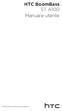 http://www.htc.com/support HTC BoomBass ST A100 Manuale utente Marchi e copyright 2013 HTC Corporation. Tutti i diritti riservati. HTC, HTC BoomSound, HTC BoomBass e il logo HTC sono marchi di HTC Corporation.
http://www.htc.com/support HTC BoomBass ST A100 Manuale utente Marchi e copyright 2013 HTC Corporation. Tutti i diritti riservati. HTC, HTC BoomSound, HTC BoomBass e il logo HTC sono marchi di HTC Corporation.
Manuale d'uso del Connection Manager
 Manuale d'uso del Connection Manager Edizione 1.0 2 Indice Informazioni sull'applicazione Gestione connessioni 3 Operazioni preliminari 3 Aprire l'applicazione Gestione connessioni 3 Visualizzare lo stato
Manuale d'uso del Connection Manager Edizione 1.0 2 Indice Informazioni sull'applicazione Gestione connessioni 3 Operazioni preliminari 3 Aprire l'applicazione Gestione connessioni 3 Visualizzare lo stato
Istruzioni per l uso della Guida. Icone utilizzate in questa Guida. Istruzioni per l uso della Guida. Software di backup LaCie Guida per l utente
 Istruzioni per l uso della Guida Istruzioni per l uso della Guida Sulla barra degli strumenti: Pagina precedente / Pagina successiva Passa alla pagina Indice / Passa alla pagina Precauzioni Stampa Ottimizzate
Istruzioni per l uso della Guida Istruzioni per l uso della Guida Sulla barra degli strumenti: Pagina precedente / Pagina successiva Passa alla pagina Indice / Passa alla pagina Precauzioni Stampa Ottimizzate
Aggiornamento del firmware per iphone con connettore Lightning compatibile con AppRadio Mode
 Aggiornamento del firmware per iphone con connettore Lightning compatibile con AppRadio Mode Istruzioni sull aggiornamento per i modelli di navigazione: AVIC-F40BT, AVIC-F940BT, AVIC-F840BT e AVIC-F8430BT
Aggiornamento del firmware per iphone con connettore Lightning compatibile con AppRadio Mode Istruzioni sull aggiornamento per i modelli di navigazione: AVIC-F40BT, AVIC-F940BT, AVIC-F840BT e AVIC-F8430BT
WiFi Range Extender N300
 Guida all'installazione WiFi Range Extender N300 Modello WN3000RP Per iniziare Il WiFi Range Extender di NETGEAR aumenta la distanza di una rete WiFi tramite il potenziamento del segnale WiFi esistente
Guida all'installazione WiFi Range Extender N300 Modello WN3000RP Per iniziare Il WiFi Range Extender di NETGEAR aumenta la distanza di una rete WiFi tramite il potenziamento del segnale WiFi esistente
Installazione. WiFi Range Extender N300 Modello WN3100RP
 Installazione WiFi Range Extender N300 Modello WN3100RP Per iniziare Il WiFi Range Extender di NETGEAR aumenta la distanza di una rete WiFi tramite il potenziamento del segnale WiFi esistente e il miglioramento
Installazione WiFi Range Extender N300 Modello WN3100RP Per iniziare Il WiFi Range Extender di NETGEAR aumenta la distanza di una rete WiFi tramite il potenziamento del segnale WiFi esistente e il miglioramento
Guida di Brother Image Viewer per Android
 Guida di Brother Image Viewer per Android Versione 0 ITA Definizioni delle note Nella presente Guida dell utente viene utilizzata la seguente icona: NOTA Le note forniscono istruzioni da seguire in determinate
Guida di Brother Image Viewer per Android Versione 0 ITA Definizioni delle note Nella presente Guida dell utente viene utilizzata la seguente icona: NOTA Le note forniscono istruzioni da seguire in determinate
Guida rapida al collegamento e all uso. HDD Network Audio Component NAC-HD1E. Collegamenti... 2. Ascolto di CD o trasmissioni radio...
 3-213-272-51(1) Guida rapida al collegamento e all uso Collegamenti... 2 Ascolto di CD o trasmissioni radio... 5 HDD Network Audio Component NAC-HD1E Nel presente manuale sono illustrate le modalità di
3-213-272-51(1) Guida rapida al collegamento e all uso Collegamenti... 2 Ascolto di CD o trasmissioni radio... 5 HDD Network Audio Component NAC-HD1E Nel presente manuale sono illustrate le modalità di
Iniziare da qui. La presente guida consente di eseguire le seguenti operazioni: Importante! Per gli utenti di versioni precedenti del Palmare palmone
 Da leggere prima Iniziare da qui La presente guida consente di eseguire le seguenti operazioni: Caricare e impostare il palmare. Installare il software Palm Desktop e altro software. Sincronizzare il palmare
Da leggere prima Iniziare da qui La presente guida consente di eseguire le seguenti operazioni: Caricare e impostare il palmare. Installare il software Palm Desktop e altro software. Sincronizzare il palmare
knfbreader Mobile kreader Mobile
 knfbreader Mobile kreader Mobile Istruzioni di installazione Copyright 2009 knfb Reading Technology, Inc. www.knfbreader.eu Tutti i diritti riservati. Altri nomi di ditte o prodotti sono marchi o marchi
knfbreader Mobile kreader Mobile Istruzioni di installazione Copyright 2009 knfb Reading Technology, Inc. www.knfbreader.eu Tutti i diritti riservati. Altri nomi di ditte o prodotti sono marchi o marchi
Ricevitore Audio Bluetooth con Porta USB per Ricarica
 100-240V/50-60Hz Ricevitore Audio Bluetooth con Porta USB per Ricarica Manuale 50002 LA PREGHIAMO DI LEGGERE COMPLETAMENTE IL MANUALE D ISTRUZIONI PRIMA DI FAR FUNZIONARE QUEST UNITÀ E DI CONSERVARE QUESTA
100-240V/50-60Hz Ricevitore Audio Bluetooth con Porta USB per Ricarica Manuale 50002 LA PREGHIAMO DI LEGGERE COMPLETAMENTE IL MANUALE D ISTRUZIONI PRIMA DI FAR FUNZIONARE QUEST UNITÀ E DI CONSERVARE QUESTA
Guida all'installazione dell'adattatore wireless Micro USB WNA1000M N150
 Guida all'installazione dell'adattatore wireless Micro USB WNA1000M N150 Questa guida fornisce indicazioni sull'installazione rapida eseguita mediante la procedura Smart Wizard NETGEAR e sull'installazione
Guida all'installazione dell'adattatore wireless Micro USB WNA1000M N150 Questa guida fornisce indicazioni sull'installazione rapida eseguita mediante la procedura Smart Wizard NETGEAR e sull'installazione
Guida Google Cloud Print
 Guida Google Cloud Print Versione 0 ITA Definizioni delle note Nella presente Guida dell utente viene utilizzata la seguente icona: Le note forniscono istruzioni da seguire in determinate situazioni o
Guida Google Cloud Print Versione 0 ITA Definizioni delle note Nella presente Guida dell utente viene utilizzata la seguente icona: Le note forniscono istruzioni da seguire in determinate situazioni o
IRISPen Air 7. Guida rapida per l uso. (ios)
 IRISPen Air 7 Guida rapida per l uso (ios) La Guida rapida per l'uso viene fornita per aiutarvi a iniziare a usare IRISPen TM Air 7. Leggere la guida prima di utilizzare lo scanner e il relativo software.
IRISPen Air 7 Guida rapida per l uso (ios) La Guida rapida per l'uso viene fornita per aiutarvi a iniziare a usare IRISPen TM Air 7. Leggere la guida prima di utilizzare lo scanner e il relativo software.
GUIDA RAPIDA. Installazione di Nokia Connectivity Cable Drivers
 GUIDA RAPIDA Installazione di Nokia Connectivity Cable Drivers Indice 1. Introduzione...1 2. Requisiti necessari...1 3. Installazione di Nokia Connectivity Cable Drivers...2 3.1 Operazioni preliminari
GUIDA RAPIDA Installazione di Nokia Connectivity Cable Drivers Indice 1. Introduzione...1 2. Requisiti necessari...1 3. Installazione di Nokia Connectivity Cable Drivers...2 3.1 Operazioni preliminari
Collegamenti. Sistemi operativi supportati. Installazione della stampante. Collegamenti
 Pagina 1 di 5 Collegamenti Sistemi operativi supportati Il CD Software e documentazione consente di installare il software della stampante sui seguenti sistemi operativi: Windows 8 Windows 7 SP1 Windows
Pagina 1 di 5 Collegamenti Sistemi operativi supportati Il CD Software e documentazione consente di installare il software della stampante sui seguenti sistemi operativi: Windows 8 Windows 7 SP1 Windows
Inizia qui. Allineamento delle cartucce di stampa senza un computer
 Inizia qui Allineamento delle cartucce di stampa senza un computer Per completare l'installazione hardware, assicurarsi di seguire la procedura illustrata sulle istruzioni di installazione. Per ottimizzare
Inizia qui Allineamento delle cartucce di stampa senza un computer Per completare l'installazione hardware, assicurarsi di seguire la procedura illustrata sulle istruzioni di installazione. Per ottimizzare
NeoTV 350 Media Player (NTV350)
 NeoTV 350 Media Player (NTV350) 2011 NETGEAR, Inc. Tutti i diritti riservati. Nessuna parte della presente pubblicazione può essere riprodotta, trasmessa, trascritta, archiviata in un sistema di recupero
NeoTV 350 Media Player (NTV350) 2011 NETGEAR, Inc. Tutti i diritti riservati. Nessuna parte della presente pubblicazione può essere riprodotta, trasmessa, trascritta, archiviata in un sistema di recupero
BIPAC 7100SV Modem/Router ADSL VoIP
 BIPAC 7100SV Modem/Router ADSL VoIP Guida rapida all avvio Modem/RouterADSL VoIP Billion BIPAC 7100SV Per istruzioni più dettagliate sul come configurare e usare il Modem/Router ADSL VoIP, vedere il manuale
BIPAC 7100SV Modem/Router ADSL VoIP Guida rapida all avvio Modem/RouterADSL VoIP Billion BIPAC 7100SV Per istruzioni più dettagliate sul come configurare e usare il Modem/Router ADSL VoIP, vedere il manuale
Serie SP IP Camera. Puoi Visualizzare la nostra serie SP direttamente in remote da browser Internet
 Serie SP IP Camera Puoi Visualizzare la nostra serie SP direttamente in remote da browser Internet Explorer digitando sricam.it/view (Per visualizzare su più PC usare Account Diversi) Inserendo le credenziali
Serie SP IP Camera Puoi Visualizzare la nostra serie SP direttamente in remote da browser Internet Explorer digitando sricam.it/view (Per visualizzare su più PC usare Account Diversi) Inserendo le credenziali
Guida Google Cloud Print
 Guida Google Cloud Print Versione 0 ITA Definizioni delle note Nella presente Guida dell utente viene utilizzata la seguente icona: Le note forniscono istruzioni da seguire in determinate situazioni o
Guida Google Cloud Print Versione 0 ITA Definizioni delle note Nella presente Guida dell utente viene utilizzata la seguente icona: Le note forniscono istruzioni da seguire in determinate situazioni o
Guida Google Cloud Print
 Guida Google Cloud Print Versione B ITA Definizioni delle note Nella presente Guida dell utente viene utilizzato lo stile che segue per contrassegnare le note: Le note forniscono istruzioni da seguire
Guida Google Cloud Print Versione B ITA Definizioni delle note Nella presente Guida dell utente viene utilizzato lo stile che segue per contrassegnare le note: Le note forniscono istruzioni da seguire
Guida introduttiva. AC750 WiFi Range Extender. Modello EX3800
 Guida introduttiva AC750 WiFi Range Extender Modello EX3800 Per iniziare Il WiFi Range Extender di NETGEAR aumenta la distanza di una rete WiFi tramite il potenziamento del segnale WiFi esistente e il
Guida introduttiva AC750 WiFi Range Extender Modello EX3800 Per iniziare Il WiFi Range Extender di NETGEAR aumenta la distanza di una rete WiFi tramite il potenziamento del segnale WiFi esistente e il
CD 600 IntelliLink, Navi 650, Navi 950 IntelliLink Domande frequenti. Italiano. Ottobre 2015. Elenco dei contenuti
 Elenco dei contenuti 1. Audio... 1 2. Navigazione (solo con e Navi 650)... 2 3. Telefono... 3 4. Riconoscimento vocale (solo con CD 600 IntelliLink e )... 4 5. Altro... 5 1. Audio D: Come posso passare
Elenco dei contenuti 1. Audio... 1 2. Navigazione (solo con e Navi 650)... 2 3. Telefono... 3 4. Riconoscimento vocale (solo con CD 600 IntelliLink e )... 4 5. Altro... 5 1. Audio D: Come posso passare
IRISPen Air 7. Guida rapida per l uso. (Android)
 IRISPen Air 7 Guida rapida per l uso (Android) La Guida rapida per l'uso viene fornita per aiutarvi a iniziare a usare IRISPen Air TM 7. Leggere la guida prima di utilizzare lo scanner e il relativo software.
IRISPen Air 7 Guida rapida per l uso (Android) La Guida rapida per l'uso viene fornita per aiutarvi a iniziare a usare IRISPen Air TM 7. Leggere la guida prima di utilizzare lo scanner e il relativo software.
Guida all'installazione di Powerline 600 Mbps con presa passante a 4 porte XAVB6504
 Guida all'installazione di Powerline 600 Mbps con presa passante a 4 porte XAVB6504 Sommario Contenuto della confezione.............................. 3 Funzionalità hardware...................................
Guida all'installazione di Powerline 600 Mbps con presa passante a 4 porte XAVB6504 Sommario Contenuto della confezione.............................. 3 Funzionalità hardware...................................
Introduzione. Descrizione. FRITZ!APP Fon
 FRITZ!App 1 Introduzione In questa mini-guida presenteremo una carrellata delle FRITZ!App, le applicazioni per smartphone e tablet sviluppate da AVM. Con le FRITZ!App i principali servizi di Telefonia,
FRITZ!App 1 Introduzione In questa mini-guida presenteremo una carrellata delle FRITZ!App, le applicazioni per smartphone e tablet sviluppate da AVM. Con le FRITZ!App i principali servizi di Telefonia,
Modem e rete locale (LAN)
 Modem e rete locale (LAN) Guida per l'utente Copyright 2007 Hewlett-Packard Development Company, L.P. Le informazioni contenute in questo documento sono soggette a modifiche senza preavviso. Le sole garanzie
Modem e rete locale (LAN) Guida per l'utente Copyright 2007 Hewlett-Packard Development Company, L.P. Le informazioni contenute in questo documento sono soggette a modifiche senza preavviso. Le sole garanzie
come fare nas Configurare un NAS per accedere ai propri file ovunque
 come fare nas Configurare un NAS per accedere ai propri file ovunque O8 Configurare un NAS per accedere ai propri file ovunque È COMODO POTER ACCEDERE A DISTANZA, VIA INTERNET, AI PROPRI FILE, IN PARTICOLARE
come fare nas Configurare un NAS per accedere ai propri file ovunque O8 Configurare un NAS per accedere ai propri file ovunque È COMODO POTER ACCEDERE A DISTANZA, VIA INTERNET, AI PROPRI FILE, IN PARTICOLARE
Bengal RTF IT.qxd 30/01/2004 19:41 Page 1 Da leggere prima
 Da leggere prima Iniziare da qui Procedure descritte nella guida: Ricarica e impostazione del palmare. Installazione del software Palm Desktop e di altre applicazioni. Sincronizzazione del palmare con
Da leggere prima Iniziare da qui Procedure descritte nella guida: Ricarica e impostazione del palmare. Installazione del software Palm Desktop e di altre applicazioni. Sincronizzazione del palmare con
Manuale d'uso Nokia Reading
 Manuale d'uso Nokia Reading Edizione 1.0 IT Nokia Reading Per non continuare a portarsi in giro libri, perché non scoprire e acquistare gli e-book che possono essere letti sul telefono. È anche possibile
Manuale d'uso Nokia Reading Edizione 1.0 IT Nokia Reading Per non continuare a portarsi in giro libri, perché non scoprire e acquistare gli e-book che possono essere letti sul telefono. È anche possibile
Supporto. Grazie per aver scelto i prodotti NETGEAR.
 Per iniziare Supporto Grazie per aver scelto i prodotti NETGEAR. Una volta completata l'installazione del dispositivo, individuare il numero di serie riportato sull'etichetta del prodotto e utilizzarlo
Per iniziare Supporto Grazie per aver scelto i prodotti NETGEAR. Una volta completata l'installazione del dispositivo, individuare il numero di serie riportato sull'etichetta del prodotto e utilizzarlo
Guida all installazione di Powerline 500 WiFi Access Point XWN5001
 Guida all installazione di Powerline 500 WiFi Access Point XWN5001 Assistenza tecnica Grazie per aver scelto i prodotti NETGEAR. Una volta completata l'installazione del dispositivo, individuare il numero
Guida all installazione di Powerline 500 WiFi Access Point XWN5001 Assistenza tecnica Grazie per aver scelto i prodotti NETGEAR. Una volta completata l'installazione del dispositivo, individuare il numero
ATTENZIONE: per importanti informazioni sulla prevenzione di danni all udito, consulta Importanti informazioni sulla sicurezza a pagina 166.
 Musica 8 Ottenere musica Ottieni musica e altri contenuti audio su ipad. Acquistare musica da itunes Store: vai su itunes Store. Consulta Capitolo 22, itunes Store, a pagina 119. icloud: accedi a tutti
Musica 8 Ottenere musica Ottieni musica e altri contenuti audio su ipad. Acquistare musica da itunes Store: vai su itunes Store. Consulta Capitolo 22, itunes Store, a pagina 119. icloud: accedi a tutti
In questo manuale, si fa riferimento a ipod touch 5a generazione e iphone 5 con il solo termine iphone con connettore Lightning.
 In questo manuale, si fa riferimento a ipod touch 5a generazione e iphone 5 con il solo termine iphone con connettore Lightning. Per collegare un iphone con connettore Lightning ad SPH-DA100 AppRadio e
In questo manuale, si fa riferimento a ipod touch 5a generazione e iphone 5 con il solo termine iphone con connettore Lightning. Per collegare un iphone con connettore Lightning ad SPH-DA100 AppRadio e
Guida Google Cloud Print
 Guida Google Cloud Print Versione 0 ITA Definizioni delle note Nella presente Guida dell utente viene utilizzato lo stile che segue per contrassegnare le note: Le note forniscono istruzioni da seguire
Guida Google Cloud Print Versione 0 ITA Definizioni delle note Nella presente Guida dell utente viene utilizzato lo stile che segue per contrassegnare le note: Le note forniscono istruzioni da seguire
Capitolo 1 Connessione del router a Internet
 Capitolo 1 Connessione del router a Internet Questo capitolo descrive come collegare il router e accedere a Internet. Contenuto della confezione La confezione del prodotto deve contenere i seguenti elementi:
Capitolo 1 Connessione del router a Internet Questo capitolo descrive come collegare il router e accedere a Internet. Contenuto della confezione La confezione del prodotto deve contenere i seguenti elementi:
INIZIARE DA QUI. Contenuto. Procedure descritte nella guida
 DA LEGGERE PRIMA INIZIARE DA QUI Procedure descritte nella guida Ricarica e impostazione del palmare Palm Tungsten T3. Installazione del software Palm Desktop. Utilizzo del palmare. Nota Per poter eseguire
DA LEGGERE PRIMA INIZIARE DA QUI Procedure descritte nella guida Ricarica e impostazione del palmare Palm Tungsten T3. Installazione del software Palm Desktop. Utilizzo del palmare. Nota Per poter eseguire
Manuale d'uso Nokia Musica
 Manuale d'uso Nokia Musica Edizione 1.0 IT Nokia Musica Con Nokia Musica su Windows Phone, è possibile scaricare brani musicali nel telefono e in un computer compatibile. Nella schermata Start passare
Manuale d'uso Nokia Musica Edizione 1.0 IT Nokia Musica Con Nokia Musica su Windows Phone, è possibile scaricare brani musicali nel telefono e in un computer compatibile. Nella schermata Start passare
Operazioni preliminari
 Operazioni preliminari IT Network Media Player NSZ-GS7 Le immagini delle schermate, le operazioni e le caratteristiche tecniche sono soggette a modifiche senza preavviso. Operazioni preliminari: ACCENSIONE/ATTESA
Operazioni preliminari IT Network Media Player NSZ-GS7 Le immagini delle schermate, le operazioni e le caratteristiche tecniche sono soggette a modifiche senza preavviso. Operazioni preliminari: ACCENSIONE/ATTESA
Istruzioni per l uso Unità a schede di memoria
 Istruzioni per l uso Unità a schede di memoria Modello n. AJ- E AJ-PCD10 Collegare l'unità a schede di memoria al personal computer prima di installare il software P2 nel computer dal CD di installazione.
Istruzioni per l uso Unità a schede di memoria Modello n. AJ- E AJ-PCD10 Collegare l'unità a schede di memoria al personal computer prima di installare il software P2 nel computer dal CD di installazione.
Access Point WiFi Powerline 500 XWNB5201 - Guida all installazione
 Access Point WiFi Powerline 500 XWNB5201 - Guida all installazione Assistenza tecnica Grazie per aver scelto i prodotti NETGEAR. Una volta completata l'installazione del dispositivo, individuare il numero
Access Point WiFi Powerline 500 XWNB5201 - Guida all installazione Assistenza tecnica Grazie per aver scelto i prodotti NETGEAR. Una volta completata l'installazione del dispositivo, individuare il numero
Content Manager 2 Manuale utente
 Content Manager 2 Manuale utente Fare riferimento a questo manuale per informazioni sull'utilizzo di Content Manager 2 per la consultazione, l'acquisto, il download e l'installazione di aggiornamenti e
Content Manager 2 Manuale utente Fare riferimento a questo manuale per informazioni sull'utilizzo di Content Manager 2 per la consultazione, l'acquisto, il download e l'installazione di aggiornamenti e
MimioMobile Manuale dell utente. mimio.com
 MimioMobile Manuale dell utente mimio.com 2013 Mimio. Tutti i diritti riservati. Ultima revisione 03.09.2013. Non è consentita la riproduzione o la trasmissione di alcuna parte del presente documento in
MimioMobile Manuale dell utente mimio.com 2013 Mimio. Tutti i diritti riservati. Ultima revisione 03.09.2013. Non è consentita la riproduzione o la trasmissione di alcuna parte del presente documento in
Via Faentina 165G 48124 Ravenna - Italy
 Via Faentina 165G 48124 Ravenna - Italy Tel. +39 0544 500377 Fax +39 0544 500420 www.glomex.it info@glomex.it Manuale di istruzioni App per Android e ios I dati del vostro : Registra il tuo webboat scaricando
Via Faentina 165G 48124 Ravenna - Italy Tel. +39 0544 500377 Fax +39 0544 500420 www.glomex.it info@glomex.it Manuale di istruzioni App per Android e ios I dati del vostro : Registra il tuo webboat scaricando
SPSS Statistics per Windows - Istruzioni di installazione per (Licenza per utenti singoli)
 SPSS Statistics per Windows - Istruzioni di installazione per (Licenza per utenti singoli) Le seguenti istruzioni sono relative all installazione di SPSS Statistics con licenza per utenti singoli. Una
SPSS Statistics per Windows - Istruzioni di installazione per (Licenza per utenti singoli) Le seguenti istruzioni sono relative all installazione di SPSS Statistics con licenza per utenti singoli. Una
Fiery Driver Configurator
 2015 Electronics For Imaging, Inc. Per questo prodotto, il trattamento delle informazioni contenute nella presente pubblicazione è regolato da quanto previsto in Avvisi legali. 16 novembre 2015 Indice
2015 Electronics For Imaging, Inc. Per questo prodotto, il trattamento delle informazioni contenute nella presente pubblicazione è regolato da quanto previsto in Avvisi legali. 16 novembre 2015 Indice
BiGuard 2. Gateway di protezione per casa e ufficio ibusiness. Guida di avvio rapido
 BiGuard 2 Gateway di protezione per casa e ufficio ibusiness Guida di avvio rapido Gateway di protezione per casa e ufficio BiGuard 2 ibusiness Introduzione BiGuard 2 è un dispositivo di commutazione
BiGuard 2 Gateway di protezione per casa e ufficio ibusiness Guida di avvio rapido Gateway di protezione per casa e ufficio BiGuard 2 ibusiness Introduzione BiGuard 2 è un dispositivo di commutazione
Router broadband wireless 300Mbps BR 6428nS Guida di installazione rapida Versione 1.0 / ottobre, 2010
 Router broadband wireless 300Mbps BR 6428nS Guida di installazione rapida Versione 1.0 / ottobre, 2010 1 COPYRIGHT Copyright Edimax Technology Co., Ltd. Tutti i diritti riservati. Nessuna parte della presente
Router broadband wireless 300Mbps BR 6428nS Guida di installazione rapida Versione 1.0 / ottobre, 2010 1 COPYRIGHT Copyright Edimax Technology Co., Ltd. Tutti i diritti riservati. Nessuna parte della presente
Nokia C110/C111 scheda LAN senza filo Manuale di installazione
 Nokia C110/C111 scheda LAN senza filo Manuale di installazione DICHIARAZIONE DI CONFORMITÀ Noi, NOKIA MOBILE PHONES Ltd dichiariamo sotto la nostra esclusiva responsabilità che i prodotti DTN-10 e DTN-11
Nokia C110/C111 scheda LAN senza filo Manuale di installazione DICHIARAZIONE DI CONFORMITÀ Noi, NOKIA MOBILE PHONES Ltd dichiariamo sotto la nostra esclusiva responsabilità che i prodotti DTN-10 e DTN-11
Prima di iniziare l installazione, controlla che tutte le parti necessarie siano presenti. La scatola dovrebbe contenere:
 M A N U A L E N I - 7 0 7 5 0 2 1 C O N T E N U T O D E L L A C O N F E Z I O N E 4 C A R AT T E R I S T I C H E T E C N I C H E 4 G A M M A D I A P P L I C A Z I O N I 4 I N S TA L L A Z I O N E H A R
M A N U A L E N I - 7 0 7 5 0 2 1 C O N T E N U T O D E L L A C O N F E Z I O N E 4 C A R AT T E R I S T I C H E T E C N I C H E 4 G A M M A D I A P P L I C A Z I O N I 4 I N S TA L L A Z I O N E H A R
Guida ai collegamenti
 Pagina 1 di 6 Guida ai collegamenti Sistemi operativi supportati Il CD Software e documentazione consente di installare il software della stampante sui seguenti sistemi operativi: Windows 7 Windows Server
Pagina 1 di 6 Guida ai collegamenti Sistemi operativi supportati Il CD Software e documentazione consente di installare il software della stampante sui seguenti sistemi operativi: Windows 7 Windows Server
Guida all'uso della rete domestica Nokia N93i-1
 Guida all'uso della rete domestica Nokia N93i-1 Guida all'uso della rete domestica Edizione 2 IT, 9200198 Introduzione Con l'architettura UPnP e il supporto per rete LAN senza fili (Wireless Local Area
Guida all'uso della rete domestica Nokia N93i-1 Guida all'uso della rete domestica Edizione 2 IT, 9200198 Introduzione Con l'architettura UPnP e il supporto per rete LAN senza fili (Wireless Local Area
Nokia N76-1. Guida all uso. 9254312 Edizione 2 IT
 Nokia N76-1 Guida all uso 9254312 Edizione 2 IT Tasti e componenti (display esterno e pieghevole aperto) Di seguito denominato Nokia N76. 1 Tasto esterno destro 2 Tasto centrale 3 Tasto esterno sinistro
Nokia N76-1 Guida all uso 9254312 Edizione 2 IT Tasti e componenti (display esterno e pieghevole aperto) Di seguito denominato Nokia N76. 1 Tasto esterno destro 2 Tasto centrale 3 Tasto esterno sinistro
SP-1101W/SP-2101W Quick Installation Guide
 SP-1101W/SP-2101W Quick Installation Guide 05-2014 / v1.0 1 I. Informazioni sul prodotto I-1. Contenuti del pacchetto I-2. Switch Smart Plug Pannello frontale Guida di installazione rapida CD con guida
SP-1101W/SP-2101W Quick Installation Guide 05-2014 / v1.0 1 I. Informazioni sul prodotto I-1. Contenuti del pacchetto I-2. Switch Smart Plug Pannello frontale Guida di installazione rapida CD con guida
HOMEPLUG ADAPTER EXPANSION
 HOMEPLUG ADAPTER EXPANSION 200 MBPS MANUALE NI-707526 ITALIANO HOMEPLUG ADAPTER EXPANSION 200 MBPS Grazie per aver acquisito questo adattatore Homeplug ICIDU. L adattatore Homeplug 200 Mbps permette di
HOMEPLUG ADAPTER EXPANSION 200 MBPS MANUALE NI-707526 ITALIANO HOMEPLUG ADAPTER EXPANSION 200 MBPS Grazie per aver acquisito questo adattatore Homeplug ICIDU. L adattatore Homeplug 200 Mbps permette di
Backup e ripristino Guida per l'utente
 Backup e ripristino Guida per l'utente Copyright 2008 Hewlett-Packard Development Company, L.P. Windows e Windows Vista sono marchi o marchi registrati di Microsoft Corporation negli Stati Uniti e/o in
Backup e ripristino Guida per l'utente Copyright 2008 Hewlett-Packard Development Company, L.P. Windows e Windows Vista sono marchi o marchi registrati di Microsoft Corporation negli Stati Uniti e/o in
Guida all installazione di Powerline 500 Nano PassThru (2-pack) XAVB5602
 Guida all installazione di Powerline 500 Nano PassThru (2-pack) XAVB5602 2012 NETGEAR, Inc. Tutti i diritti riservati. Nessuna parte della presente pubblicazione può essere riprodotta, trasmessa, trascritta,
Guida all installazione di Powerline 500 Nano PassThru (2-pack) XAVB5602 2012 NETGEAR, Inc. Tutti i diritti riservati. Nessuna parte della presente pubblicazione può essere riprodotta, trasmessa, trascritta,
STELLA SUITE Manuale d'uso
 STELLA SUITE Manuale d'uso Stella Suite Manuale d'uso v. 1.2014 INDICE Sezione Pagina 1. Introduzione a Stella Suite Componenti Requisiti sistema Panorama della schermata iniziale 2. Installazione di Stella
STELLA SUITE Manuale d'uso Stella Suite Manuale d'uso v. 1.2014 INDICE Sezione Pagina 1. Introduzione a Stella Suite Componenti Requisiti sistema Panorama della schermata iniziale 2. Installazione di Stella
Bluetooth Fitness Armband
 Bluetooth Fitness Armband User's Manual DENVER BFA-10 ALL RIGHTS RESERVED.COPYRIGHT DENVER ELECTRONICS A/S. www.denver-electronics.com DENVER BFA-10 Manuale utente braccialetto intelligente: italiano [Compatibilità]
Bluetooth Fitness Armband User's Manual DENVER BFA-10 ALL RIGHTS RESERVED.COPYRIGHT DENVER ELECTRONICS A/S. www.denver-electronics.com DENVER BFA-10 Manuale utente braccialetto intelligente: italiano [Compatibilità]
MODEM ADSL Wi-Fi GUIDA RAPIDA. Navigazione senza fili ad alta velocità Modalità ECO Collega in modo semplice PC, tablet e smartphone
 MODEM ADSL Wi-Fi GUIDA RAPIDA Navigazione senza fili ad alta velocità Modalità ECO Collega in modo semplice PC, tablet e smartphone Per la Dichiarazione Ambientale vai su www.telecomitalia.com/sostenibilita
MODEM ADSL Wi-Fi GUIDA RAPIDA Navigazione senza fili ad alta velocità Modalità ECO Collega in modo semplice PC, tablet e smartphone Per la Dichiarazione Ambientale vai su www.telecomitalia.com/sostenibilita
Guida Google Cloud Print
 Guida Google Cloud Print Versione A ITA Definizioni delle note Nella presente Guida dell utente viene utilizzato lo stile che segue per contrassegnare le note: Le note forniscono istruzioni da seguire
Guida Google Cloud Print Versione A ITA Definizioni delle note Nella presente Guida dell utente viene utilizzato lo stile che segue per contrassegnare le note: Le note forniscono istruzioni da seguire
Guida utente di WNDR4500. Guida all'utilizzo del router WNDR4500 ReadySHARE Printer Accesso a ReadySHARE NETGEAR Genie per computer desktop
 Guida utente di WNDR4500 Guida all'utilizzo del router WNDR4500 ReadySHARE Printer Accesso a ReadySHARE NETGEAR Genie per computer desktop 2011 NETGEAR, Inc. Tutti i diritti riservati. Assistenza tecnica
Guida utente di WNDR4500 Guida all'utilizzo del router WNDR4500 ReadySHARE Printer Accesso a ReadySHARE NETGEAR Genie per computer desktop 2011 NETGEAR, Inc. Tutti i diritti riservati. Assistenza tecnica
Replica con TeraStation 3000/4000/5000/7000. Buffalo Technology
 Replica con TeraStation 3000/4000/5000/7000 Buffalo Technology Introduzione La funzione di replica consente di sincronizzare una cartella in due diversi dispositivi TeraStation quasi in tempo reale. Il
Replica con TeraStation 3000/4000/5000/7000 Buffalo Technology Introduzione La funzione di replica consente di sincronizzare una cartella in due diversi dispositivi TeraStation quasi in tempo reale. Il
Version 1.0 11/08/2012. Manuale Utente. Wireless Range Extender N300 DAP-1320
 Version 1.0 11/08/2012 Manuale Utente Wireless Range Extender N300 DAP-1320 QRS QRS 2 CONTENUTO DELLA CONFEZIONE WIRELESS RANGE EXTENDER N300 DAP-1320 SCHEDA DI CONFIGURAZIONE WI-FI Se uno di questi articoli
Version 1.0 11/08/2012 Manuale Utente Wireless Range Extender N300 DAP-1320 QRS QRS 2 CONTENUTO DELLA CONFEZIONE WIRELESS RANGE EXTENDER N300 DAP-1320 SCHEDA DI CONFIGURAZIONE WI-FI Se uno di questi articoli
Manuale Utente Guglielmo MILESTONE
 ZONE Manuale Utente Guglielmo MILESTONE Guglielmo S.r.l. Strada Parma, 35/D5 43010 Pilastro di Langhirano (PR) Fan us on facebook Titolo: Manuale Utente - Guglielmo MILESTONE Versione: 1.0 Copyright 2004-2011
ZONE Manuale Utente Guglielmo MILESTONE Guglielmo S.r.l. Strada Parma, 35/D5 43010 Pilastro di Langhirano (PR) Fan us on facebook Titolo: Manuale Utente - Guglielmo MILESTONE Versione: 1.0 Copyright 2004-2011
Guida all installazione
 Leggere attentamente prima dell uso 8 Programma per la creazione di disegni da ricamo Guida all installazione Prima di aprire la confezione del CD-ROM, leggere quanto segue Complimenti per l acquisto di
Leggere attentamente prima dell uso 8 Programma per la creazione di disegni da ricamo Guida all installazione Prima di aprire la confezione del CD-ROM, leggere quanto segue Complimenti per l acquisto di
Laplink FileMover Guida introduttiva
 Laplink FileMover Guida introduttiva MN-FileMover-QSG-IT-01 (REV.01/07) Recapiti di Laplink Software, Inc. Per sottoporre domande o problemi di carattere tecnico, visitare il sito: www.laplink.com/it/support/individual.asp
Laplink FileMover Guida introduttiva MN-FileMover-QSG-IT-01 (REV.01/07) Recapiti di Laplink Software, Inc. Per sottoporre domande o problemi di carattere tecnico, visitare il sito: www.laplink.com/it/support/individual.asp
Studio Legale. Guida operativa
 Studio Legale Guida operativa Cliens Studio Legale Web Cliens Studio Legale Web è un nuovo strumento che consente all avvocato di consultare i dati presenti negli archivi Cliens del proprio studio, attraverso
Studio Legale Guida operativa Cliens Studio Legale Web Cliens Studio Legale Web è un nuovo strumento che consente all avvocato di consultare i dati presenti negli archivi Cliens del proprio studio, attraverso
%"$!)'!#'%+!"%*)!-%*"")&&*!)"&&*!"%*")&")&&")%&&)%#')!1
 %"$!)'!#'%+!"%*)!-%*"")&&*!)"&&*!"%*")&")&&")%&&)%#')!1 MAT-50282-004 2012 Research In Motion Limited. Tutti i diritti riservati. BlackBerry, RIM, Research In Motion e i relativi marchi, nomi e logo sono
%"$!)'!#'%+!"%*)!-%*"")&&*!)"&&*!"%*")&")&&")%&&)%#')!1 MAT-50282-004 2012 Research In Motion Limited. Tutti i diritti riservati. BlackBerry, RIM, Research In Motion e i relativi marchi, nomi e logo sono
Internet gratuita in Biblioteca e nei dintorni
 Internet gratuita in Biblioteca e nei dintorni Per la navigazione è necessaria l iscrizione preventiva in Biblioteca, sia al Servizio Bibliotecario sia a quello internet Per poter accedere a Internet tramite
Internet gratuita in Biblioteca e nei dintorni Per la navigazione è necessaria l iscrizione preventiva in Biblioteca, sia al Servizio Bibliotecario sia a quello internet Per poter accedere a Internet tramite
E-Book Istruzioni per l uso
 E-Book Istruzioni per l uso E-BOOK - Come si utilizzano? I passi obbligati Per scaricare e consultare gli e-book il cliente DEVE SEMPRE 1.Scaricare sul proprio pc il programma gratuito Adobe Digital Edition.
E-Book Istruzioni per l uso E-BOOK - Come si utilizzano? I passi obbligati Per scaricare e consultare gli e-book il cliente DEVE SEMPRE 1.Scaricare sul proprio pc il programma gratuito Adobe Digital Edition.
Guida all'installazione di WiFi Booster WN1000RP per dispositivi mobili
 Guida all'installazione di WiFi Booster WN1000RP per dispositivi mobili 2012 NETGEAR, Inc. Tutti i diritti riservati. Nessuna parte della presente pubblicazione può essere riprodotta, trasmessa, trascritta,
Guida all'installazione di WiFi Booster WN1000RP per dispositivi mobili 2012 NETGEAR, Inc. Tutti i diritti riservati. Nessuna parte della presente pubblicazione può essere riprodotta, trasmessa, trascritta,
BIPAC 7100SG/7100G. Router ADSL 802.11g. Guida rapida all avvio
 BIPAC 7100SG/7100G Router ADSL 802.11g Guida rapida all avvio Billion BIPAC 7100SG / 7100G Router ADSL 802.11g Per istruzioni più dettagliate sul come configurare e usare il Router ADSL 802.11g, vedere
BIPAC 7100SG/7100G Router ADSL 802.11g Guida rapida all avvio Billion BIPAC 7100SG / 7100G Router ADSL 802.11g Per istruzioni più dettagliate sul come configurare e usare il Router ADSL 802.11g, vedere
GUIDA PER LA CONNESSIONE ALLA RETE WIRELESS E ALL USO DEL SERVIZIO BERGAMO Wi-Fi
 GUIDA PER LA CONNESSIONE ALLA RETE WIRELESS E ALL USO DEL SERVIZIO BERGAMO Wi-Fi Requisiti necessari per l utilizzo di Bergamo Wifi: - Computer/Tablet/Smartphone dotato di interfaccia wireless - Disporre
GUIDA PER LA CONNESSIONE ALLA RETE WIRELESS E ALL USO DEL SERVIZIO BERGAMO Wi-Fi Requisiti necessari per l utilizzo di Bergamo Wifi: - Computer/Tablet/Smartphone dotato di interfaccia wireless - Disporre
